WhatsApp, como un Messager instantáneo gratuito y seguro, admite enviar y recibir mensajes de texto, imágenes, archivos de audio y llamadas de video en AndRiod, iPhone, Mac/Windows PC y Windows Phone. Y si usa WhatsApp con frecuencia, puede encontrar que hay un montón de mensajes de texto con imágenes y videos, así como algunos contactos con los que no se comunicará en su iPhone 14/13/12/11/xs/xr. Entonces, ¿cómo se elimina los contactos y mensajes de WhatsApp en su iPhone? Simplemente siga leyendo para aprender cómo.
Parte 1. ¿Cómo eliminar los contactos de WhatsApp en iPhone?
Parte 2. ¿Cómo eliminar los mensajes de WhatsApp simples o múltiples en el iPhone?
Parte 3. ¿Cómo borrar permanentemente los contactos/mensajes de WhatsApp en iPhone?
Parte 1. ¿Cómo eliminar los contactos de WhatsApp en iPhone?
Antes de eliminar los contactos de WhatsApp, tenga en cuenta que sus contactos de WhatsApp provienen de la lista de direcciones en su dispositivo iOS. Por lo tanto, para eliminar un contacto de WhatsApp, simplemente elimine el número de teléfono de la libreta de direcciones de su iPhone.
Tenga en cuenta que también, eliminar un contacto de su aplicación de contacto no puede eliminar el historial de chat que tiene con ese contacto en su iDevice, que contiene mensajes de texto, fotos y videos. Sin embargo, se le ofrece la forma de eliminar los mensajes en su iPhone en la siguiente parte de este artículo.
Así que siga las instrucciones a continuación para eliminar primero los contactos de WhatsApp en iPhone.
Paso 1. Abra WhatsApp en su iPhone y encuentre contactos.
Paso 2. Toque cualquier contacto que desee eliminar y toque «Editar».
Paso 3. En la página Editar, desplácese hacia abajo en la pantalla, luego busque y toque «Eliminar» para eliminar el contacto seleccionado de su cuenta de WhatsApp.
Parte 2. ¿Cómo eliminar los mensajes de WhatsApp simples o múltiples en el iPhone?
Como se mencionó anteriormente, eliminar el contacto no puede eliminar los mensajes con el contacto de su iPhone. Entonces, en esta parte, aprendamos cómo eliminar los mensajes de WhatsApp directamente en el iPhone.
Paso 1. Ejecute WhatsApp en su iPhone y toque cualquier conversación de contacto o grupo que contenga los mensajes que va a eliminar.
Paso 2. Mantenga presionado un mensaje determinado, y luego la opción que contiene copia, reenvía y elimina aparece en la pantalla.
Paso 3. Toque la opción «Eliminar» para eliminar el mensaje seleccionado de WhatsApp.
Paso 4. Seleccione y marque uno o más mensajes de WhatsApp que tenga la intención de eliminar, y toque la opción Eliminar (icono de basura) en la parte inferior de la pantalla para eliminar los mensajes de WhatsApp simples o múltiples en su iPhone.
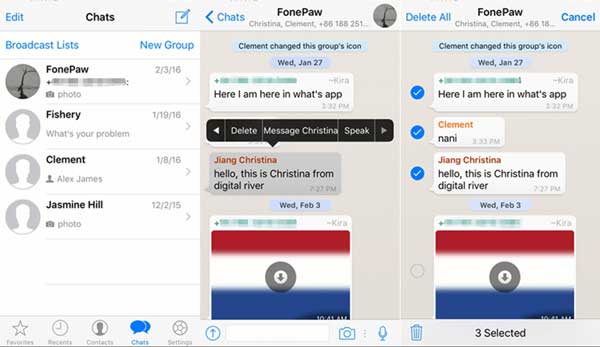
Parte 3. ¿Cómo borrar permanentemente los contactos/mensajes de WhatsApp en iPhone?
Si desea eliminar los contactos y mensajes de WhatsApp más simples sin un trabajo tedioso para eliminar uno o más contactos/mensajes al mismo tiempo, o desea que sus contactos/mensajes eliminados de WhatsApp no tengan posibilidad de recuperarse, es posible que necesite la ayuda del borrador de datos de iPhone Professional – Mobilekin Easer para iOS.
Archivos compatibles: Con el programa, puede borrar todos los datos de su dispositivo iOS, incluidos los contenidos como contactos, mensajes de texto (SMS), historial de llamadas, archivos adjuntos de aplicaciones, videos, fotos, notas, historial de safari, cuentas y contraseñas, etc.
Dispositivos compatibles: Se le permite borrar el contenido de todas las versiones de iPhone/iPad/iPod Touch con un solo clic, incluyendo iPhone 14/13/11/11/xs/xr/7/7 plus/6s/6s plus/5s/se, iPad Air, el nuevo iPad, iPad Mini, iPod Touch, iPod Classic, etc., etc., etc.
![]()
![]()
Nota: Se sugiere amablemente hacer una copia de seguridad de su iPhone antes de eliminar archivos en caso de datos no deseados perdidos.
Aquí está como:
Paso 1. Inicie el programa recomendado después de descargarlo en su computadora y vincule su iPhone a la computadora con un cable USB. Luego, el programa detectará automáticamente que el dispositivo conectado muestra la información principal de su iPhone.
Suggested read: Cómo eliminar mensajes de texto en iPhone
Paso 2. Busque y haga clic en el modo «Borrar datos de privacidad» y presione el botón «StartScan» para escanear los archivos privados en su iPhone. Después del escaneo rápido, puede ver todos los archivos que se muestran en categorías, incluidos los contactos, mensajes, notas, historial de llamadas, fotos, videos, etc.
Nota: El modo de datos de privacidad borrar se ha desarrollado y llegará pronto. Y la versión actual es el modo de borrado de todos los datos.
Paso 3. Vista previa y seleccione «Historial de WhatsApp» y presione el botón «Borrar ahora» para eliminarlos de su iPhone.
![]()
![]()
